Office Visio教程
1、打开 Visio文件,在新建窗口选择我们需要的模板。

2、以新建空白绘图为例,双击进入,点击绘图工具“下拉三角”,根据个人需求选择不同的形状。

3、在绘图区域绘制,形状大小可根据个人需求进行调节。
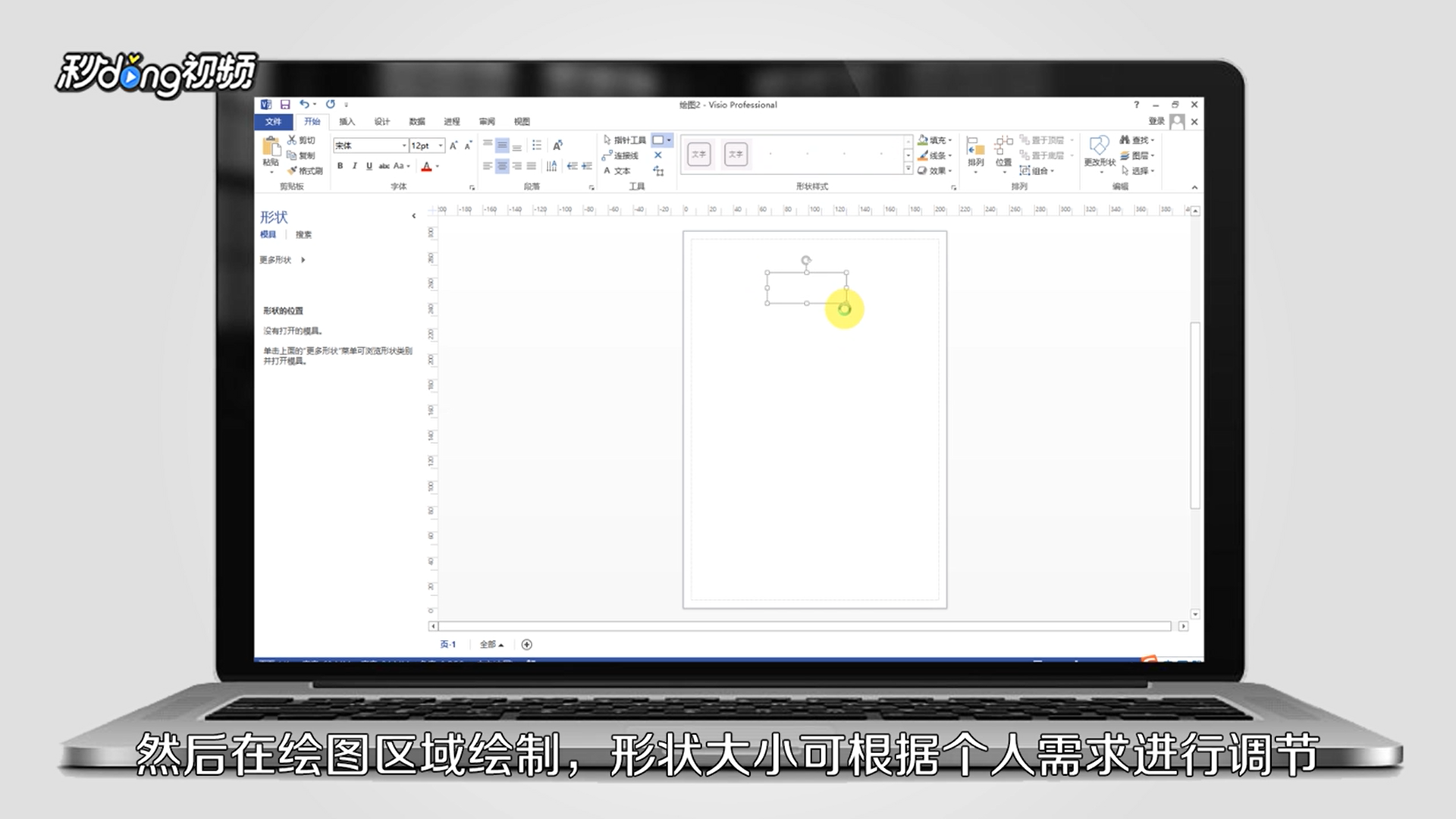
4、填充颜色和线条颜色:可点击开始菜单中的填充和线条选项进行调整。
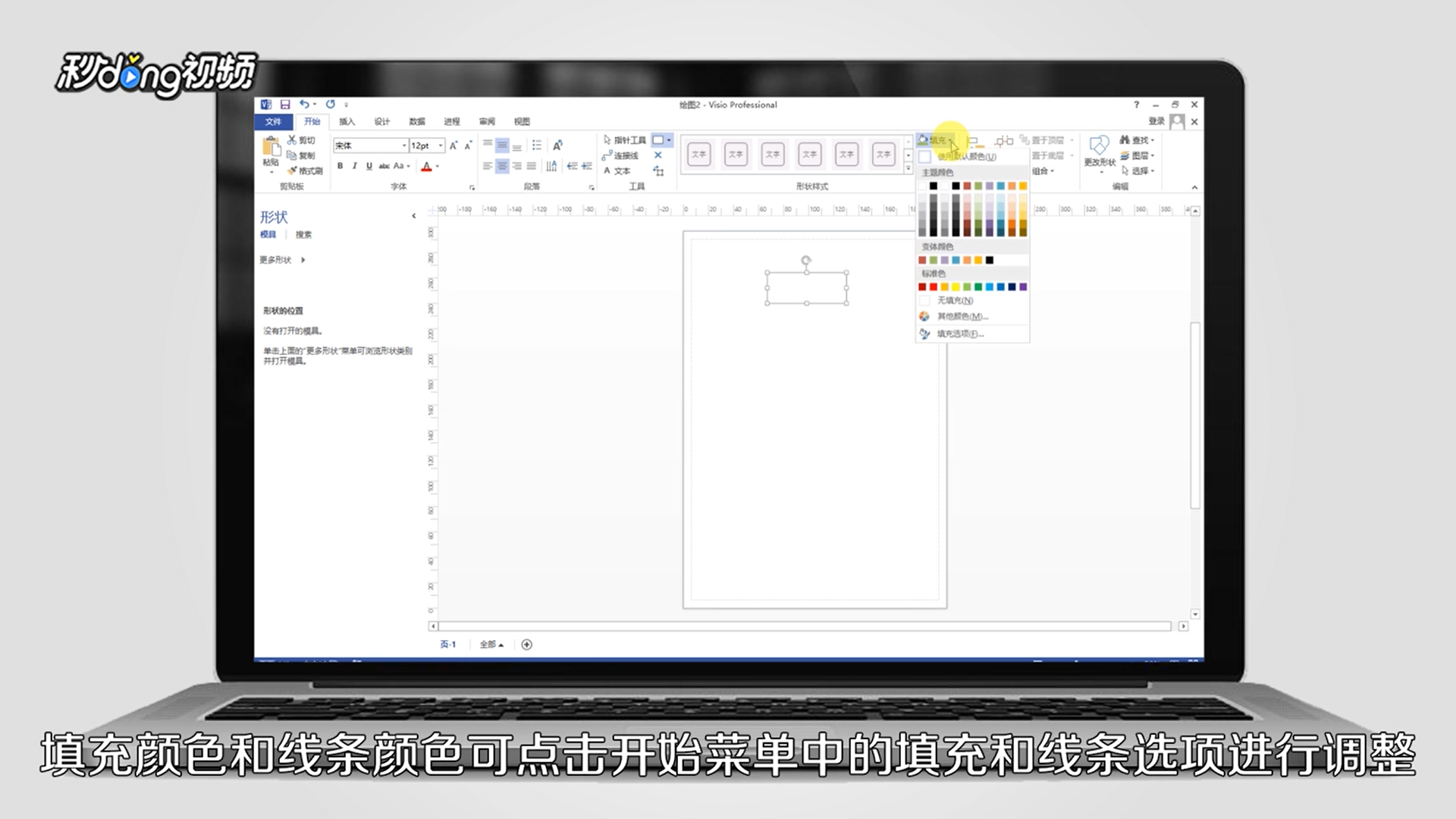
5、调整完成,在形状中输入文字即可。

6、在相应的位置建立第二个形状。

7、选择“连接线工具”,可进行线条的绘制。
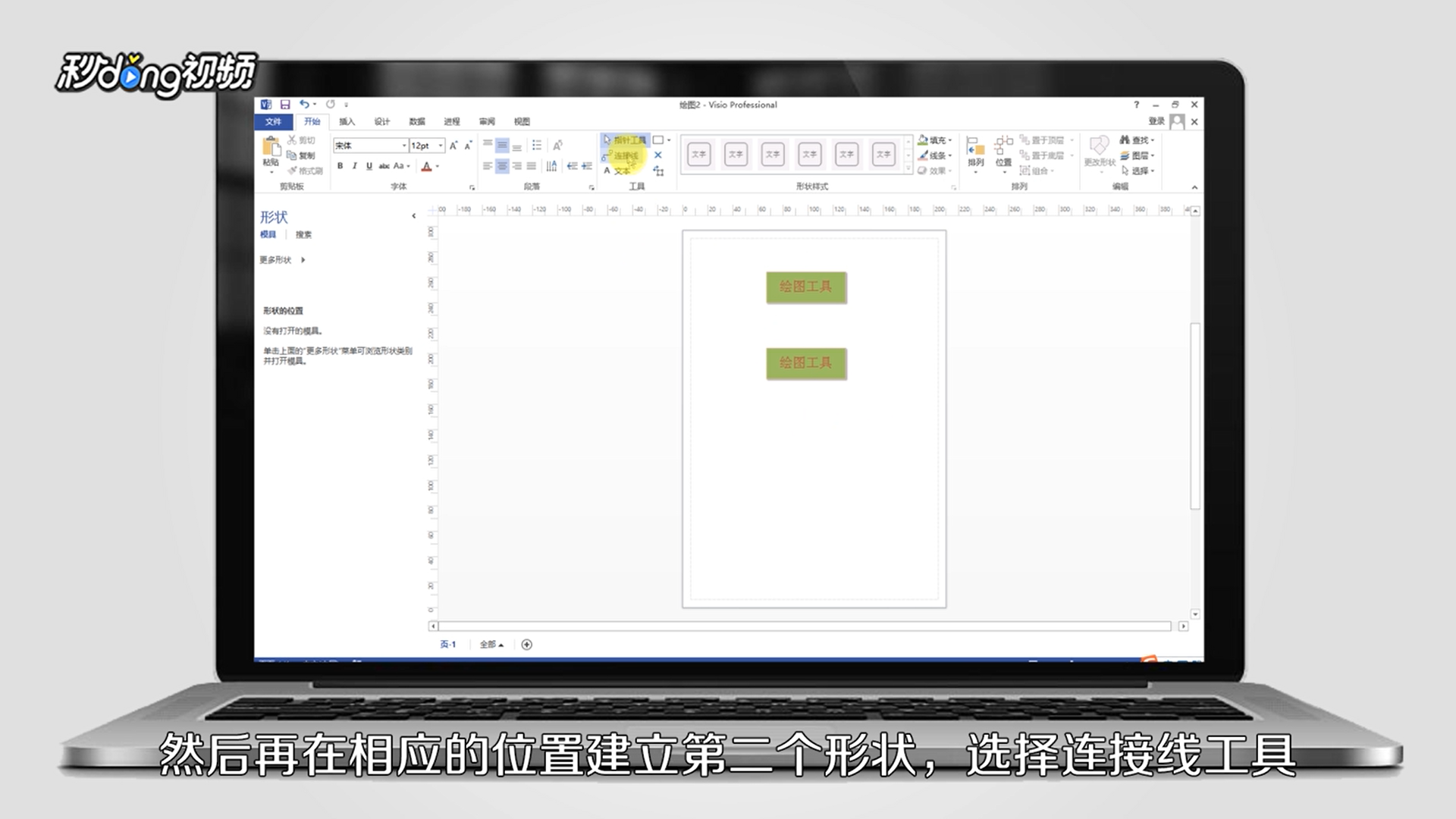
8、可在页面左侧形状工具箱中选择“模具图形”。

9、点击“更多形状”,根据需求选择不同种类的形状。

10、直接拖拽到绘图区域。

11、可使用搜索工具,点击需要的图形。
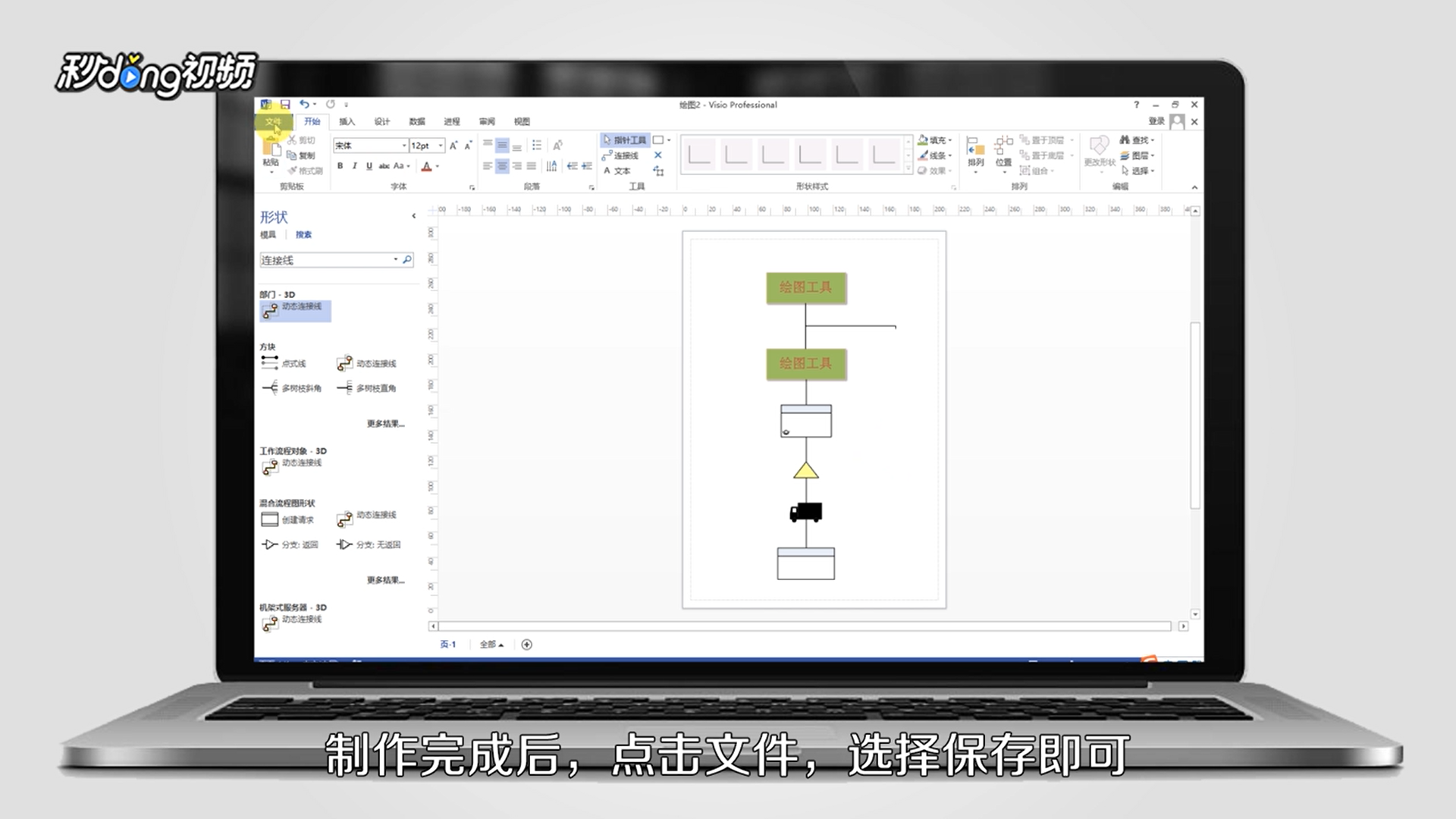
12、制作完成后,点击“文件”,选择“保存”即可。
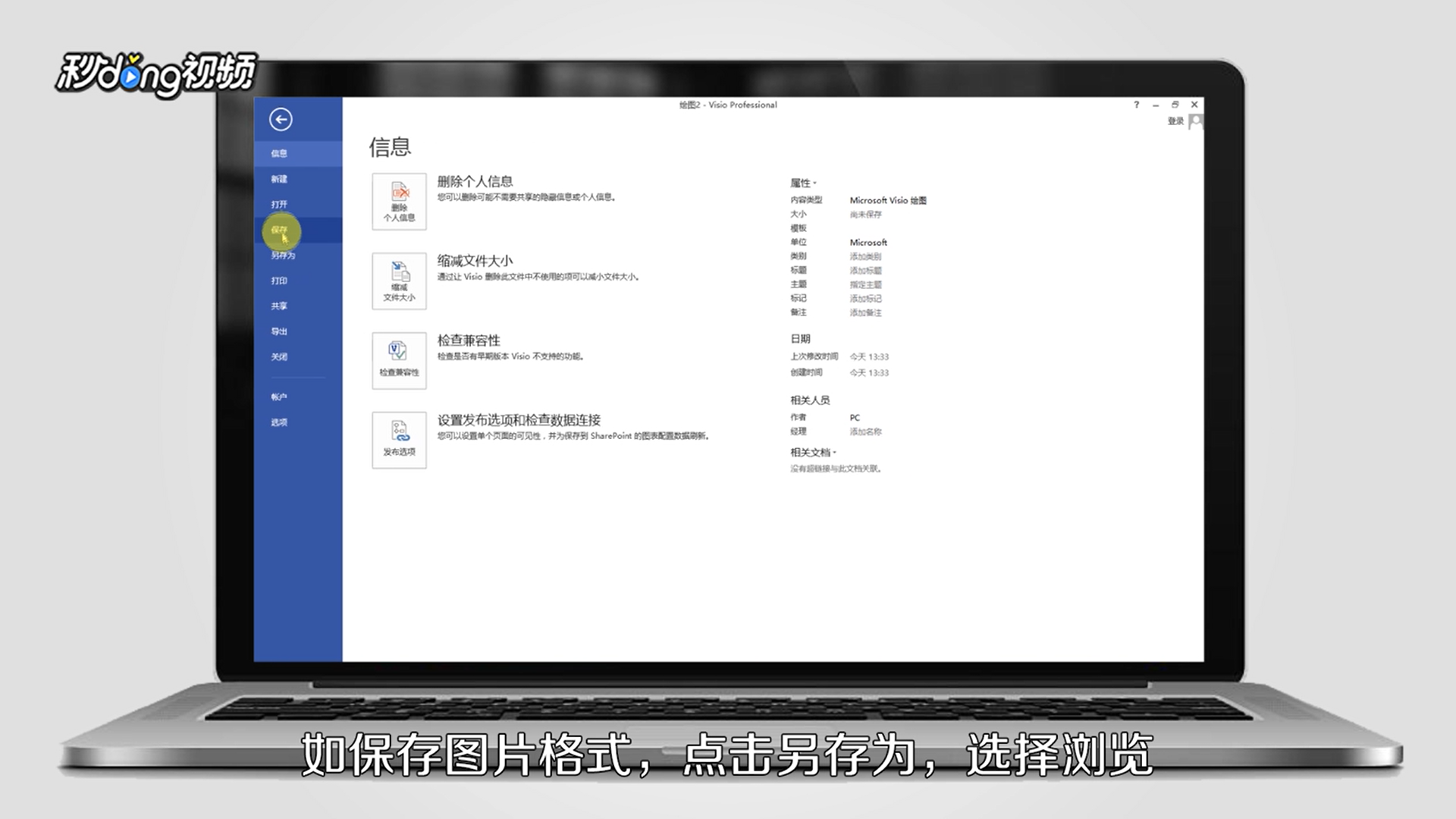
13、如保存图片格式,点击“另存为”,选择“浏览”。
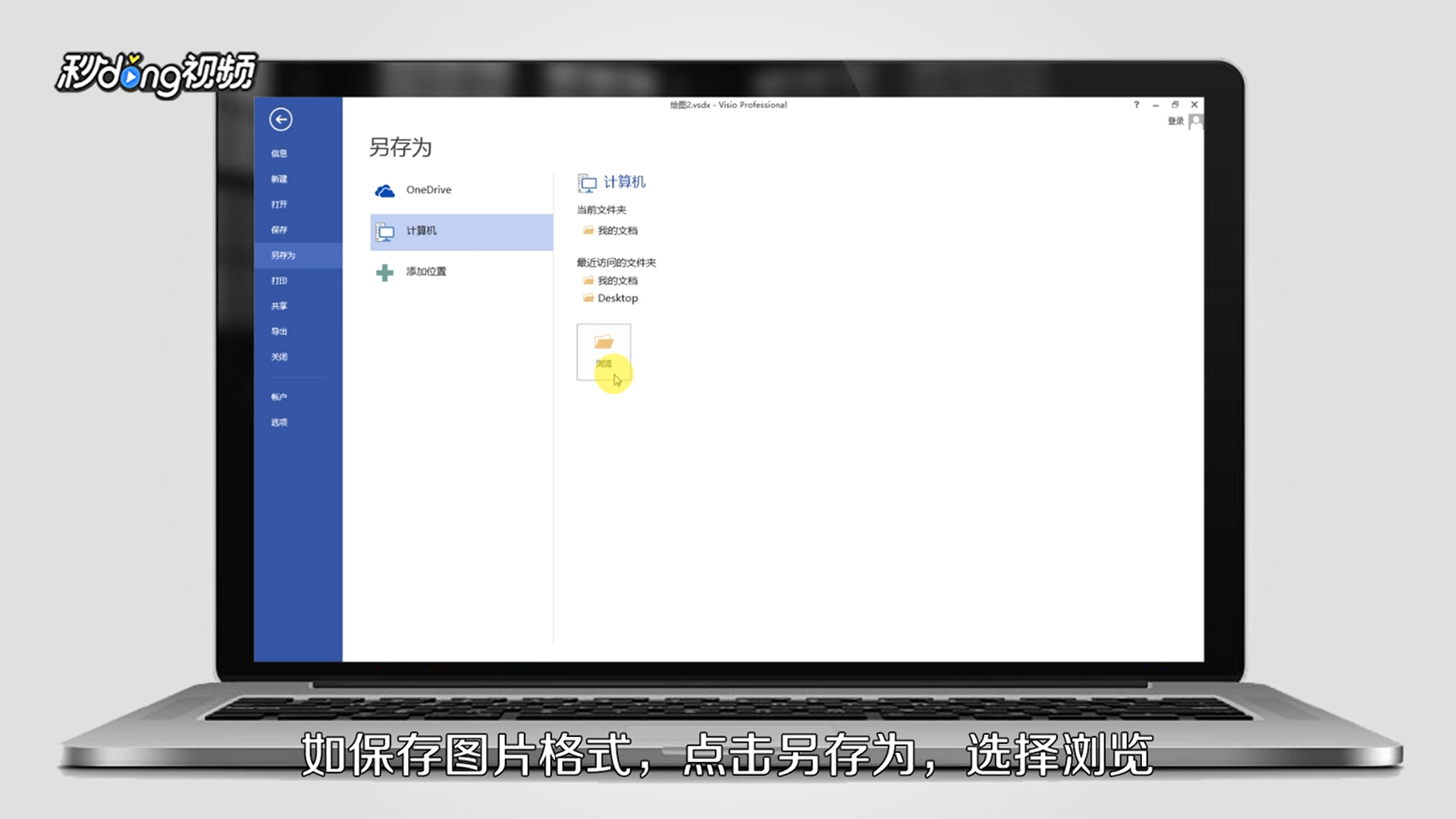
14、在保存类型中选择jpeg格式,输入文件名,选择“保存”,再设置分辨率及大小即可。

声明:本网站引用、摘录或转载内容仅供网站访问者交流或参考,不代表本站立场,如存在版权或非法内容,请联系站长删除,联系邮箱:site.kefu@qq.com。
阅读量:87
阅读量:64
阅读量:34
阅读量:86
阅读量:26